Sony DCR-HC20E – страница 3
Инструкция к Видеокамере Sony DCR-HC20E
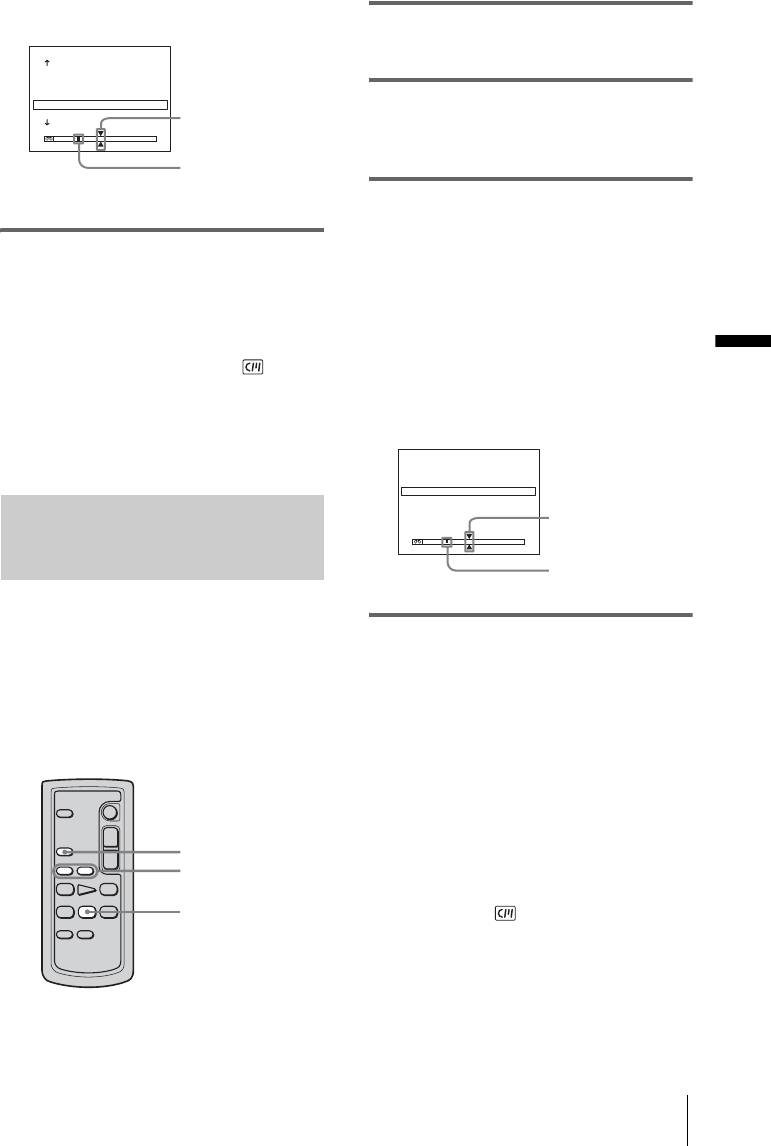
Uppspelningen startar automatiskt från den
valda titeln.
1 Välj läget PLAY/EDIT genom att flera
gånger skjuta POWER-omkopplaren.
TITLE SEARCH
3 HAPPY NEW YEAR!
4 PRESENT
5 GOOD MORNING
6 WEDDING
7 NIGHT
2 Välj [DATE SEARCH] genom att
8 BASEBALL
Punkt från vilken
trycka flera gånger på SEARCH M. på
uppspelningen
startar
fjärrkontrollen.
Aktuell
bandposition
3 Välj ett inspelningsdatum genom att
trycka på . (föregående)/>
(nästa) på fjärrkontrollen.
När du använder en kassett med Cassette
Avbryta proceduren
Memory kan du välja inspelningsdatum
Tryck på STOP på fjärrkontrollen.
direkt. Om kassetten saknar Cassette
b Obs!
Memory kan du välja föregående eller nästa
• Du kan inte använda titelsökning när [CM
datum jämfört med den aktuella punkten på
Uppspelning
SEARCH] är ställt på [OFF] i menyn (CM
bandet. Uppspelningen startar automatiskt
SET) ([ON] är den ursprungliga inställningen)
från den punkt där datumet ändras.
(sid. 54).
• Funktionen för titelsökning fungerar inte som den
Skärmexempel (när kassetten har Cassette Memory):
ska om det finns oinspelade partier mellan de
inspelade avsnitten på bandet.
DATE SEARCH
1 4 / 1 / 04
2 4 / 1 / 04
3 5 / 1 / 04
Punkt som
Söka avsnitt efter
uppspelningen startar
inspelningsdatum
från
– Datumsökning
Aktuell
bandposition
När du använder en kassett med Cassette
Memory kan du hitta ett avsnitt genom att
söka efter dess inspelningsdatum ([CM
Avbryta proceduren
SEARCH] är ursprungligen ställt på [ON]).
Tryck på STOP på fjärrkontrollen.
När du använder en kassett utan Cassette
Memory kan du hitta den punkt där
b Obs!
• Om du under en dag har spelat in under kortare tid
inspelningsdatum ändras.
än 2 minuter kan det hända att videokameran inte
hittar den punkt där inspelningsdatum ändras.
• Funktionen för datumsökning fungerar inte som den
ska om det finns oinspelade partier mellan de
inspelade avsnitten på bandet.
• Du kan spela in information om datum/tid för upp till
SEARCH M.
6 dagar. Om du har spelat in under mer än 7 dagar på
. / >
bandet får du söka efter datumet utan att använda
Cassette Memory. Vill du stänga av Cassette
STOP
Memory väljer du (CM SET), [CM SEARCH]
och sedan [OFF] (sid. 54).
Uppspelning
41
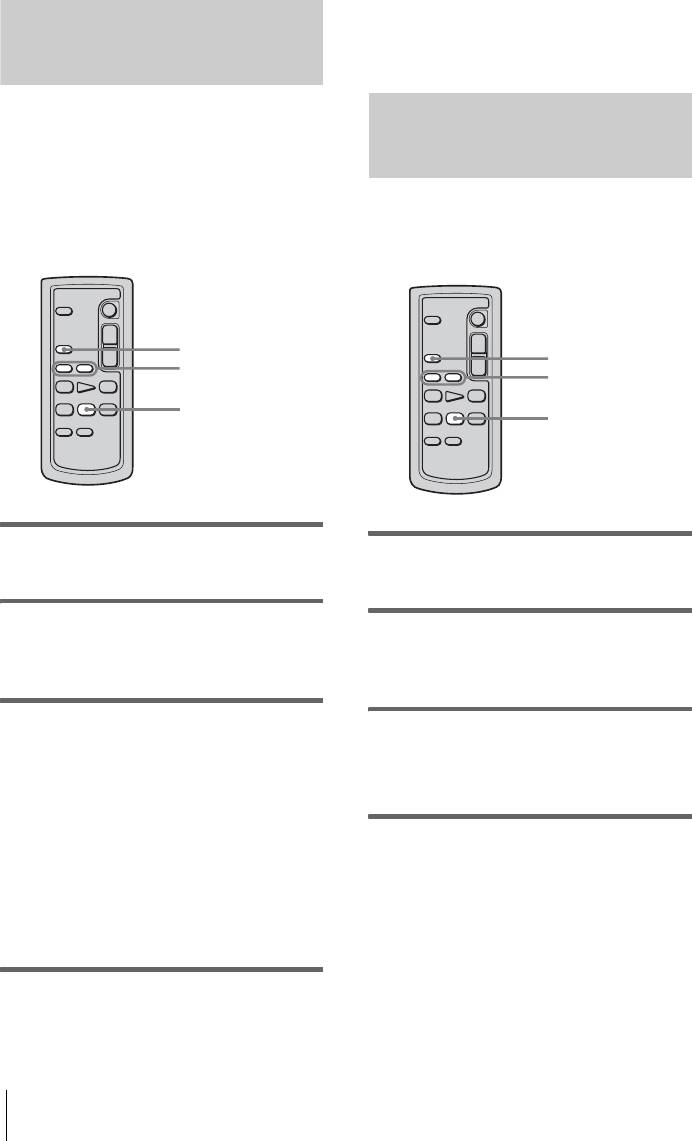
b Obs!
Söka efter en stillbild
• Funktionen för fotosökning fungerar inte som den
ska om det finns oinspelade partier mellan de
– Fotosökning
inspelade avsnitten på bandet.
När du använder en kassett med Cassette
Uppspelning av stillbilder i
Memory kan du hitta en stillbild genom att välja
sekvens – Fotobläddring
inspelningsdatum på skärmen. ([CM SEARCH]
är ställt på [ON] som ursprunglig inställning).
När du använder en kassett utan Cassette
Du kan också få fram stillbilderna en efter en,
Memory söker videokameran efter en stillbild
och visa varje bild automatiskt under 5
automatiskt oberoende av inspelningsdatum.
sekunder.
SEARCH M.
SEARCH M.
. / >
. / >
STOP
STOP
1 Välj läget PLAY/EDIT genom att flera
1 Välj läget PLAY/EDIT genom att flera
gånger skjuta POWER-omkopplaren.
gånger skjuta POWER-omkopplaren.
2 Välj [PHOTO SEARCH] genom att
2 Välj [PHOTO SCAN] genom att
trycka flera gånger på SEARCH M. på
trycka flera gånger på SEARCH M. på
fjärrkontrollen.
fjärrkontrollen.
3 Välj ett inspelningsdatum genom att
3 Välj ett inspelningsdatum genom att
trycka på . (föregående)/>
trycka på . (föregående)/>
(nästa) på fjärrkontrollen för att välja
(nästa) på fjärrkontrollen.
datum eller foto för uppspelning.
Varje foto visas under ungefär 5 sekunder.
När du använder en kassett med Cassette
Memory kan du ange inspelningsdatum
direkt.
Avbryta proceduren
Om kassetten saknar Cassette Memory
Tryck på STOP på fjärrkontrollen.
väljer videokameran stillbilden innan och
efter den aktuella punkten på bandet.
b Obs!
Uppspelningen av fotot startar automatiskt
• Funktionen för fotobläddring fungerar inte som den
vid det valda avsnittet.
ska om det finns oinspelade partier mellan de
inspelade avsnitten på bandet.
Avbryta proceduren
Tryck på STOP på fjärrkontrollen.
42
Uppspelning
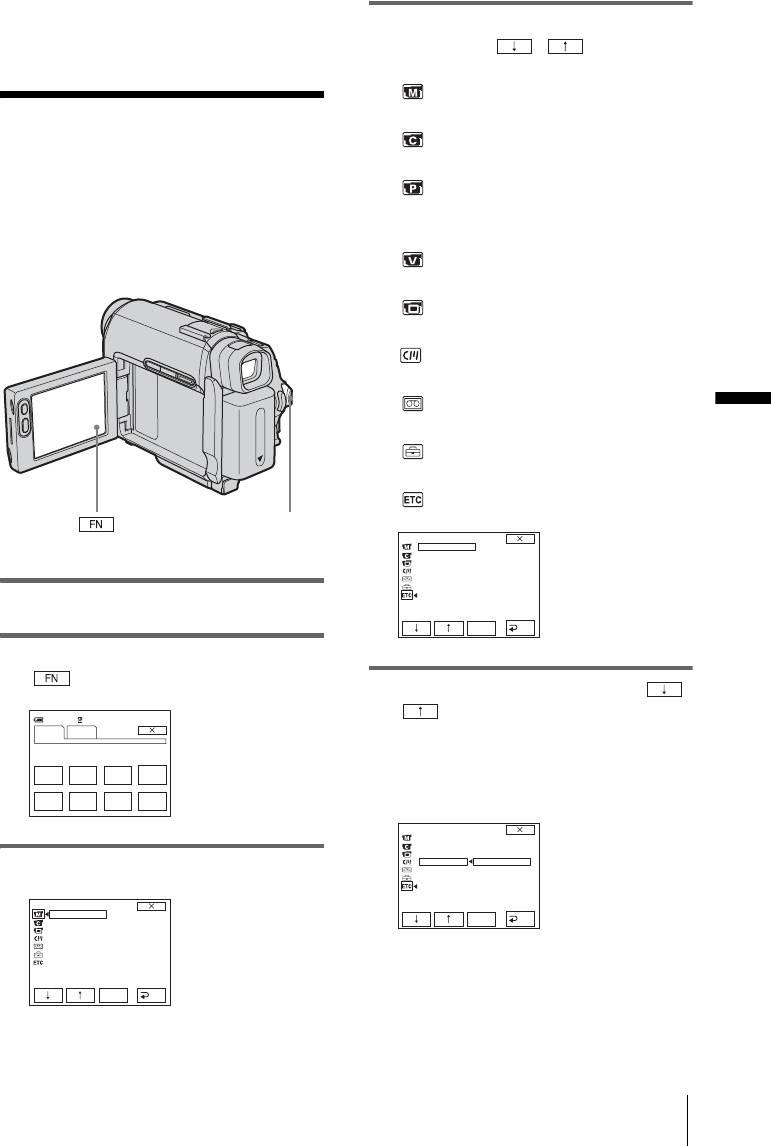
BAvancerade funktioner
4 Markera ikonen för den önskade
Göra personliga inställningar för
menyn med / , peka sedan
videokameran
på [EXEC].
MANUAL SET (manuella
inställningar) (sid. 45)
Ändra
CAMERA SET
(kamerainställningar) (sid. 48)
menyinställningarna
PLAYER SET (inställningar för
uppspelning) (sid. 50)
Du kan ändra olika inställningar eller göra
(DCR-HC16E/HC18E)
fininställningar med de menyalternativ som
visas på skärmen.
VCR SET (videospelarinställningar)
(sid. 50) (DCR-HC20E)
LCD/VF SET (inställningar för
LCD-skärm och sökare) (sid. 51)
CM SET (inställningar för
kassettminne) (sid. 52)
TAPE SET (bandinställningar)
Göra personliga inställningar för videokameran
(sid. 55)
SETUP MENU (inställningsmeny)
(sid. 58)
OTHERS (övrigt) (sid. 60)
POWER-omkopplare
OTHERS
STBY
WORLD TIME
0 HR
BEEP
A.SHUT OFF
COMMANDER
DISPLAY
REC LAMP
1 Slå på strömmen (sid. 15).
EXEC
RET.
2 Visa [PAGE1] genom att peka på
.
5 Markera önskat alternativ med /
, peka sedan på [EXEC].
60min
STBY
0:00:00
PAGE1 PAGE2
Vilka menyalternativ som är tillgängliga
beror på i vilket läge videokamerans
SPOT
FOCUS WHT
SPOT
FOCUS
BAL
METER
strömomkopplare står . Alternativ som inte
MENU FADER END
EXPO–
är tillgängliga visas inte.
SCH
SURE
OTHERS
STBY
WORLD TIME
BEEP
A.SHUT OFF
COMMANDER
ON
3 Visa menyn genom att peka på MENU.
DISPLAY
OFF
REC LAMP
MANUAL SET
STBY
PROGRAM AE
P EFFECT
EXEC
RET.
FLASH
MODE
FLASH
LVL
AUTO
SHTR
EXEC
RET.
,forts.
Göra personliga inställningar för videokameran
43
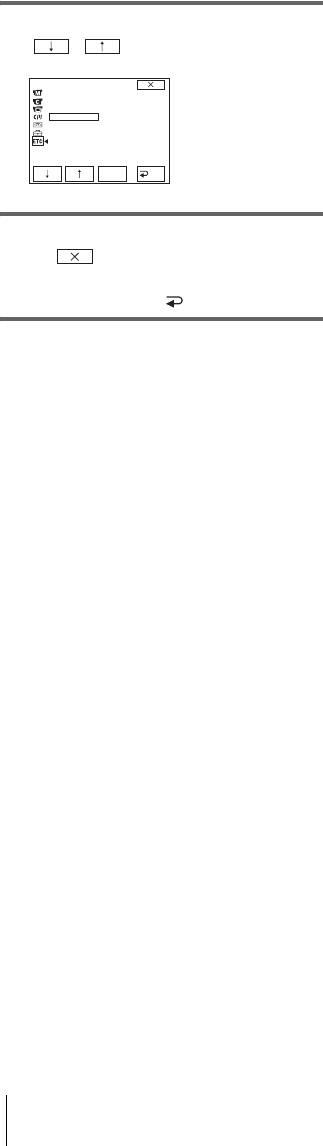
6 Markera önskad inställning med
/ , peka sedan på [EXEC].
OTHERS
STBY
WORLD TIME
BEEP
A.SHUT OFF
COMMANDER
OFF
DISPLAY
REC LAMP
EXEC
RET.
7 Stäng menyskärmen genom att peka
på (stäng).
Du kommer tillbaka till föregående skärm
genom att peka på [ RET.].
44
Göra personliga inställningar för videokameran
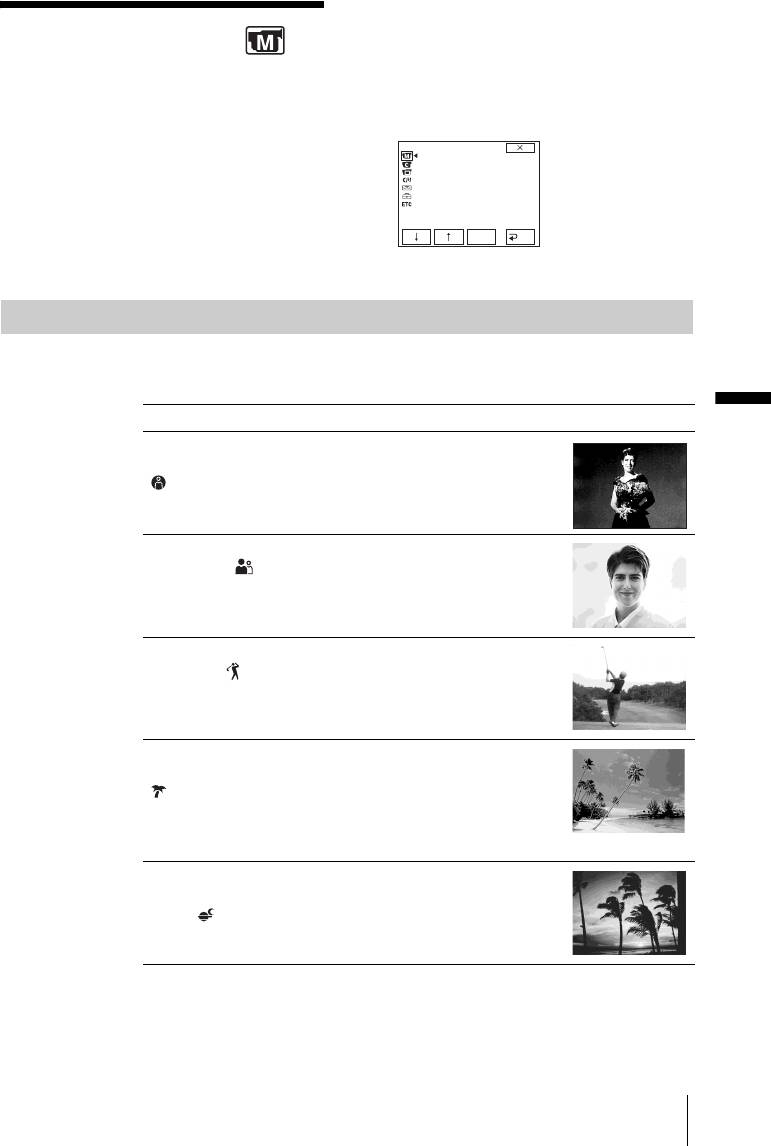
valt inställningen. Vilka inställningar som är
tillgängliga beror på i vilket läge
Använda menyn
videokamerans strömomkopplare står. På
skärmen visas de alternativ som är tillgängliga
(MANUAL SET)
för tillfället. Alternativ som inte är tillgängliga
visas nedtonade.
– PROGRAM AE/P EFFECT osv.
MANUAL SET
STBY
PROGRAM AE
På menyn MANUAL SET kan du välja de
P EFFECT
FLASH
MODE
alternativ som listas nedan. Hur du gör för att
FLASH
LVL
AUTO SHTR
välja alternativ, se ”Ändra
menyinställningarna” (sid. 43).
EXEC
RET.
De ursprungliga inställningarna markeras med
G. Indikatorerna inom parenteserna visas när du
PROGRAM AE
Du kan utan svårighet spela in bilder i situationer som kräver olika tekniker
genom att välja följande inställningar.
G AUTO Välj det här läget när du inte använder PROGRAM AE.
Göra personliga inställningar för videokameran
SPOTLIGHT*
Välj det här läget för att undvika att människors
(punktbelysning)
ansikten blir onaturligt vita när de blir belysta av
()
starkt ljus, t.ex. på en teater eller under ett
bröllop.
PORTRAIT (mjukt
Välj det här läget för att framhäva motivet, t.ex.
porträttläge) ( )
människor eller blommor, samtidigt som
bakgrunden mjukas upp.
SPORTS *
Välj det här läget för att minimera
(sportläge) ( )
kameraskakningar när du filmar motiv som rör
sig snabbt, t.ex. när du filmar tennis eller golf.
BEACH&SKI*
Välj det här läget för att motverka tendensen att
(sand och snö)
människors ansikten blir mörkare än de
()
egentligen är, ett fenomen som kan uppstå när du
filmar där det är mycket ljust, t.ex. på en
sandstrand i sommarsol eller på vintern i en
skidbacke.
SUNSETMOON
Välj det här läget för att bevara stämningen när
** (solnedgång &
du filmar solnedgångar, nattmotiv, fyrverkerier
måne) ( )
eller neonskyltar.
,forts.
Göra personliga inställningar för videokameran
45
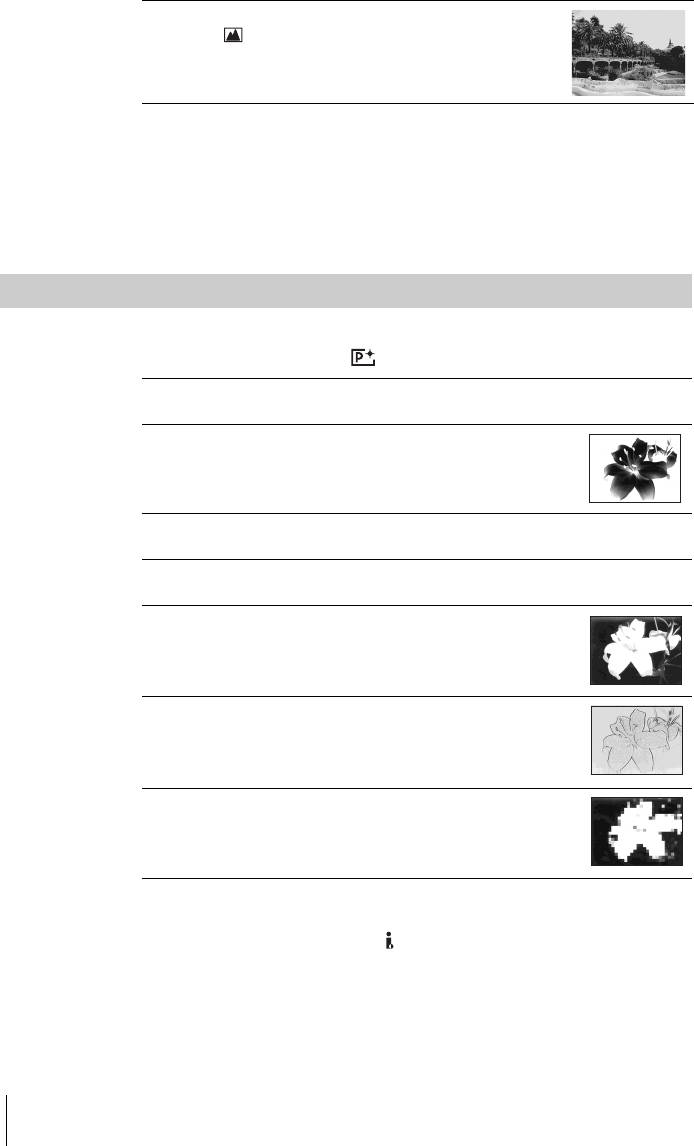
LANDSCAPE**
Välj det här läget när du spelar in avlägsna motiv,
(landskap) ( )
t.ex. berg. Läget gör att videokameran fokuserar
på det egentliga motivet, i stället för på glaset i ett
fönster eller nätet i en skärm, när du filmar
genom dem.
* Videokameran ställs in så att den bara fokuserar på motiv som ligger på medellånga till
långa avstånd.
**Videokameran ställs in så att den bara fokuserar avlägsna motiv.
b
Obs!
• När du ställerNIGHTSHOT PLUS -omkopplaren på ON kan du inte använda [PROGRAM
AE]. (Indikatorn blinkar.)
P EFFECT
Du kan lägga till specialeffekter (liknande dem du kan se i filmer) till en bild,
innan eller efter inspelningen. visas när du valt effekt.
GOFF Det här alternativet väljer du när du inte vill använda någon
bildeffektinställning.
NEG.ART Det här alternativet väljer du när du vill spela in/
spela upp bilden med omvänd ljusstyrka och
omvända färger.
SEPIA Det här alternativet väljer du när du vill spela in/spela upp bilderna
bruntonade (sepiafärgade).
B&W Det här alternativet väljer du när du vill spela in/spela upp bilderna i
svartvitt (monokroma).
SOLARIZE Det här alternativet väljer du när du vill spela in/
spela upp bilderna så att de ser ut som
illustrationer med starka kontraster.
PASTEL Det här alternativet väljer du när du vill spela in
bilderna så att de ser ut som pastellmålningar.
(Du kan inte använda den här effekten på bilder
som du spelar upp).
MOSAIC Det här alternativet väljer du när du vill spela in
bilderna så att de visas mosaikmönstrade. (Du
kan inte använda den här effekten på bilder som
du spelar upp).
b Obs!
• Du kan inte lägga till effekter på bilder från externa källor. Bilder som behandlats med
bildeffekter kan inte heller sändas via DV-gränssnittet.
z
Tips!
• Du kan kopiera bilder som redigerats med bildeffekter till ett annat band (sid. 63).
46
Göra personliga inställningar för videokameran

FLASH MODE
De här inställningarna kan inte användas med externa blixtar som inte kan hantera
följande inställningar.
GON För att utlösa blixten (tillval) oberoende av omgivningens
ljusförhållanden.
AUTO För att utlösa blixten (tillval) automatiskt.
FLASH LVL
De här inställningarna kan inte användas med externa blixtar som inte kan hantera
följande inställningar.
HIGH För att höja nivån på blixten (tillval) över det normala.
GNORMAL För att använda normalinställningen.
LOW För att sänka nivån på blixten (tillval) under det normala.
b Obs!
Göra personliga inställningar för videokameran
• Inställningen återställs till [NORMAL] när strömmen till videokameran varit bortkopplad
under mer än 5 minuter.
AUTO SHTR
GON Välj det här läget om du vill att den elektroniska slutarens hastighet
automatiskt ska justeras när du spelar in i ljusa omgivningar.
OFF Välj det här läget om du vill spela in utan att använda den elektroniska
slutaren.
Göra personliga inställningar för videokameran
47
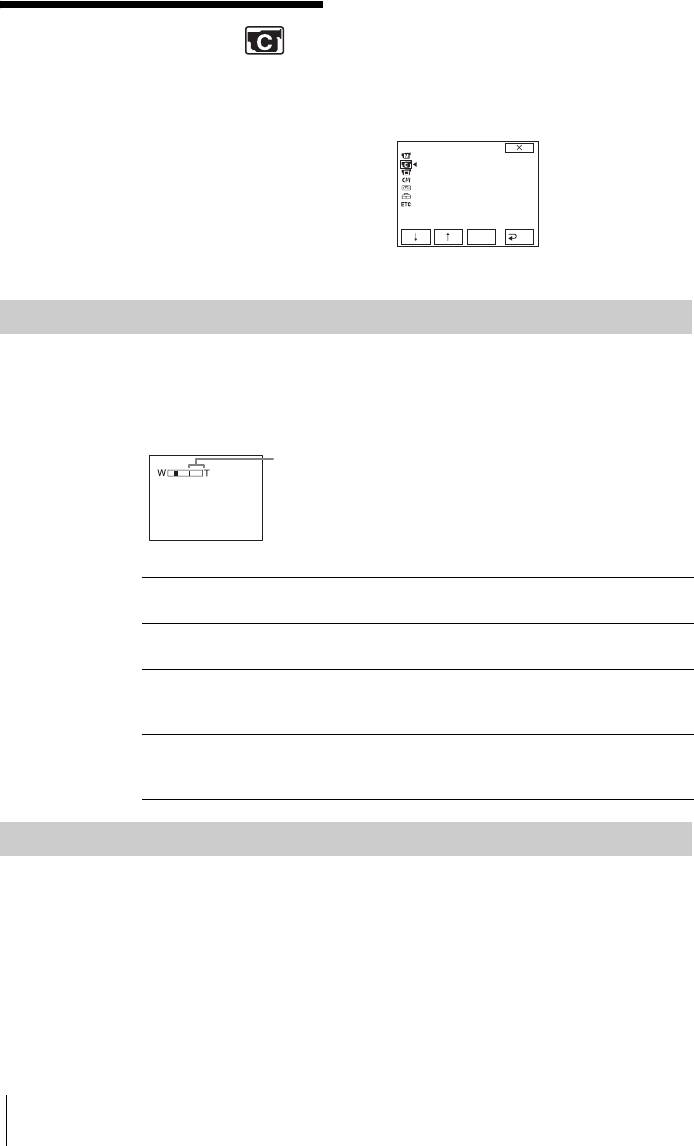
valt inställningen. Vilka inställningar som är
tillgängliga beror på i vilket läge
Använda menyn
videokamerans strömomkopplare står. På
skärmen visas de alternativ som är tillgängliga
(CAMERA SET)
för tillfället. Alternativ som inte är tillgängliga
visas nedtonade.
– D ZOOM/16:9WIDE osv.
CAMERA SET
STBY
D ZOOM
På menyn CAMERA SET kan du välja de
16 : 9WIDE
STEADYSHOT
alternativ som listas nedan. Hur du gör för att
EDITSEARCH
N. S. LIGHT
välja alternativ, se ”Ändra
menyinställningarna” (sid. 43).
EXEC
RET.
De ursprungliga inställningarna markeras med
G. Indikatorerna inom parenteserna visas när du
D ZOOM
Om du vill använda en zoomning som är större än 10 gånger vid inspelning till
band kan du välja maximal zoomningsnivå. Tänk på att bildkvaliteten försämras
när du använder digital zoomning. Den här funktionen kan du använda när du vill
spela in förstorade bilder av avlägsna motiv, t.ex. en fågel på långt avstånd.
Höger sida av stapeln visar det digitala
zoomningsområdet.
Zoomningsområdet visas när du valt
zoomningsnivå.
GOFF Det här alternativet väljer du om du vill stänga av den digitala
zoomningen. Zoomning upp till 10 gånger utförs optiskt.
20 × Det här alternativet väljer du om du vill aktivera digital zoomning.
Zoomning mellan 10 och 20 gånger utförs digitalt.
100 × Under DCR-HC16E:
Det här alternativet väljer du om du vill aktivera digital zoomning.
Zoomning mellan 10 och 100 gånger utförs digitalt.
120 × Under DCR-HC18E/HC20E:
Det här alternativet väljer du om du vill aktivera digital zoomning.
Zoomning mellan 10 och 120 gånger utförs digitalt.
16:9WIDE
Du kan spela in med bredbildsformatet 16:9 på band för att sedan visa
inspelningen på en 16:9 bredbilds-TV ([16:9WIDE]-läge).
Med den här funktionen ställd på [ON] ger videokameran starkare vidvinkeleffekt
när du för zoomspaken mot ”W” än när du spelar in med inställningen [OFF].
För mer information, se även bruksanvisningen som följer med TV:n.
48
Göra personliga inställningar för videokameran
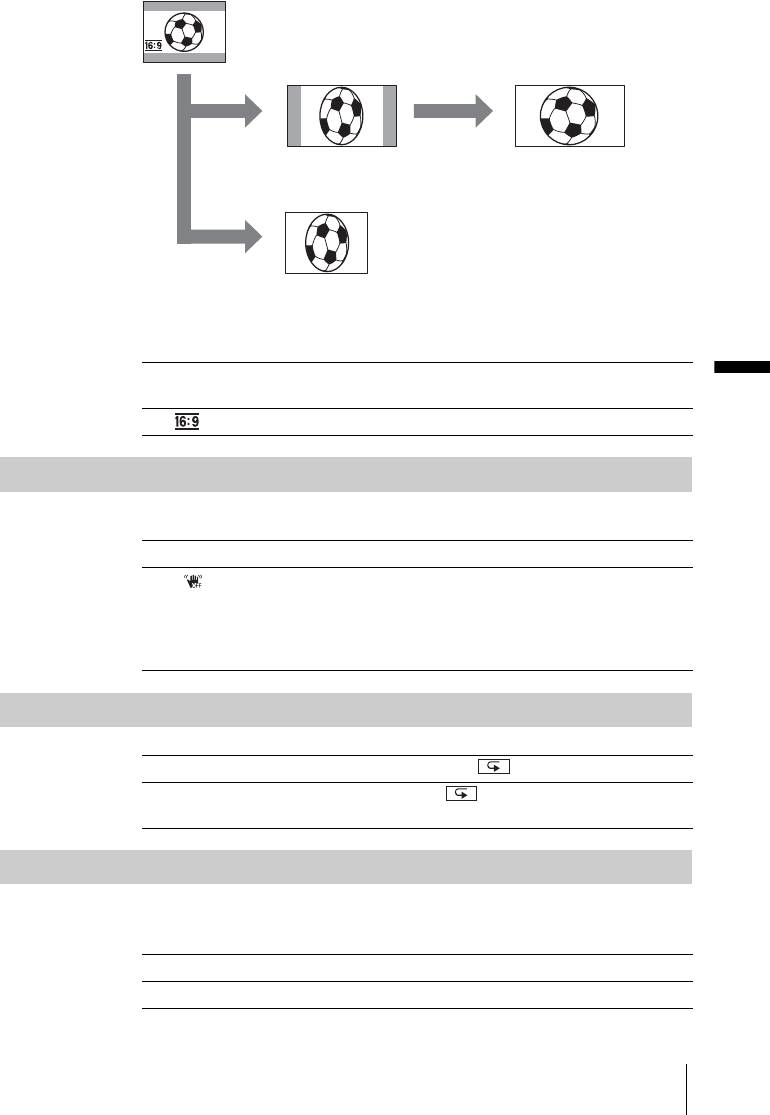
Bilden visad på LCD-skärmen/i sökaren
Bilden visad på en 16:9 bredbilds-TV*
Bilden visad på en standard-TV**
* Bilden visas över hela skärmen när bredbilds-TV:n växlar över till fullskärmsläge.
**När den spelas upp i 4:3-läge. När du spelar upp en bild i bredbildsläget visas den likadant
som när den visas på LCD-skärmen eller i sökaren.
GOFF Standardinställning (inspelning av bilder för visning på en 4:3-
Göra personliga inställningar för videokameran
formats TV). Du spelar alltså inte in i bredbildsformat.
ON ( ) Välj det här läget om du spelar in för visning på en 16:9 bredbilds-TV.
STEADYSHOT
Du kan välja den här funktionen för att kompensera för kameraskakningar.
GON Standardinställning (funktionen SteadyShot är aktiverad).
OFF ( ) Det här alternativet väljer du om du vill stänga av SteadyShot-
funktionen.
Välj det här läget när du använder stativ för att spela in orörliga motiv,
eller när du använder en konversionslins (tillval). Det ger naturligare
bilder.
EDITSEARCH
GOFF Välj det här läget för att inte visa /
– eller + på LCD-skärmen.
ON Välj det här läget för att visa /
– och + på LCD-skärmen och för
att använda funktionen EDITSEARCH och Rec review (sid. 33).
N.S.LIGHT
När du spelar in med NightShot plus kan du få klarare bilder om du använder den
(osynliga) infraröda belysningen NightShot Light.
GON Välj det här läget när du vill använda NightShot Light (sid. 29).
OFF Välj det här läget när du vill stänga av NightShot Light (sid. 29).
Göra personliga inställningar för videokameran
49
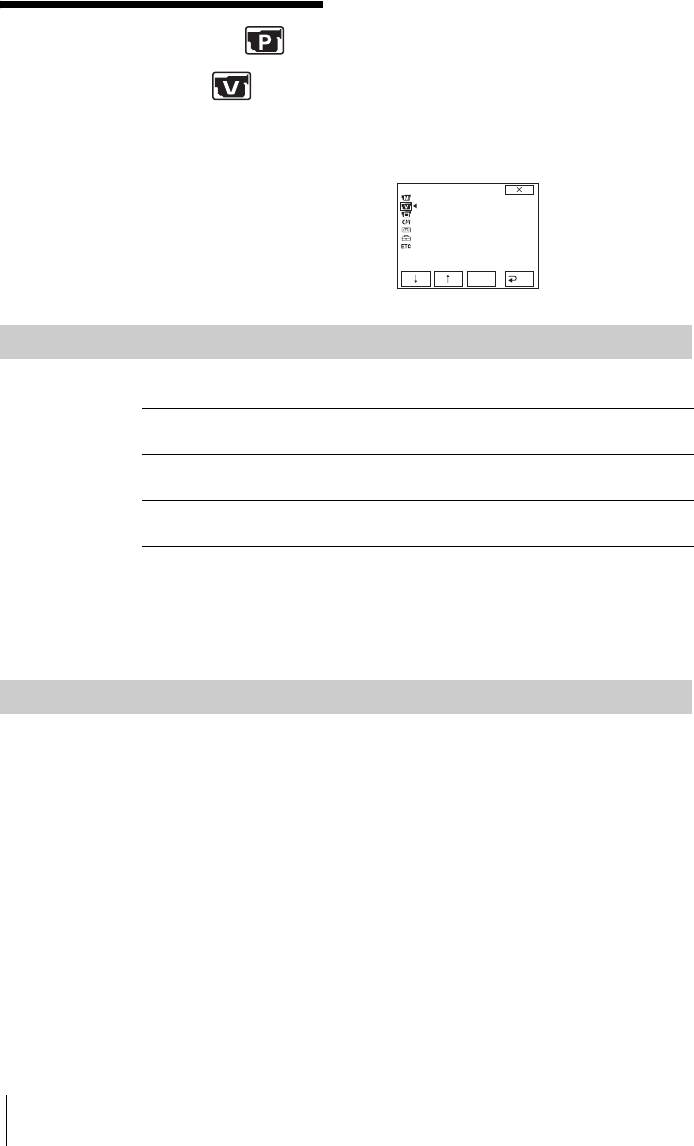
Ursprungliga inställningar markeras med G.
Indikatorerna inom parenteserna visas när du
Använda menyn
valt inställningen. Vilka inställningar som är
tillgängliga beror på i vilket läge
(PLAYER SET)/
videokamerans strömomkopplare står.
På
skärmen visas de alternativ som är tillgängliga
(VCR SET)
– HiFi SOUND/AUDIO
för tillfället. Alternativ som inte är tillgängliga
visas nedtonade.
MIX
VCR SET
HiFi SOUND
På menyn kan du välja de alternativ som listas
AUDIO MIX
nedan (menyn PLAYER SET för DCR-HC16E/
HC18E, menyn VCR SET för DCR-HC20E).
Hur du gör för att välja alternativ, se ”Ändra
EXEC
RET.
menyinställningarna” (sid. 43).
HiFi SOUND
Du kan välja hur ljudet från ett band ska spelas upp i stereoläget.
GSTEREO Välj det här läget för att spela upp ett stereoband eller ett band med
dubbla ljudspår med huvud- och sidoljud.
1 Välj det här alternativet om du vill spela upp ett stereoband med
vänster ljudkanal eller huvudljudet från ett band med dubbelt ljudspår.
2 Välj det här alternativet om du vill spela upp ett stereoband med höger
ljudkanal eller det sekundära ljudet från ett band med dubbelt ljudspår.
b Obs!
• Du kan spela upp kassetter med dubbla ljudspår på videokameran. Du kan däremot inte
spela in dubbla ljudspår med den här videokameran.
• Inställningen återställs till [STEREO] när strömmen till videokameran varit bortkopplad
under mer än 5 minuter.
AUDIO MIX
Du kan justera ljudets balans mellan det ursprungligt inspelade ljudet ([ST1]) och
det ljud som spelats in i efterhand ([ST2]) på bandet (sid. 71).
b Obs!
• Du kan inte justera ljud som spelats in i 16-bitarsläge.
• Bara det ljud som spelades in från början hörs om du kopplar bort strömkällan från
videokameran under mer än 5 minuter.
50
Göra personliga inställningar för videokameran
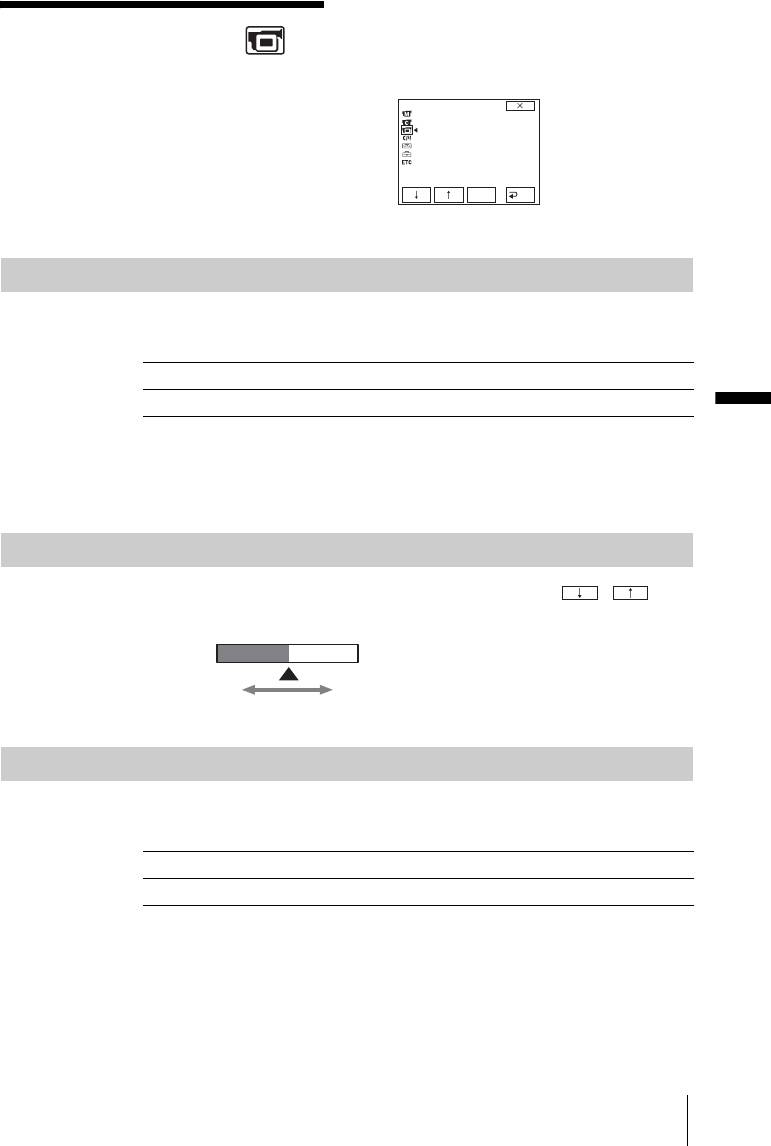
De ursprungliga inställningarna markeras med
G. På skärmen visas de alternativ som är
Använda menyn
tillgängliga för tillfället. Alternativ som inte är
tillgängliga visas nedtonade.
(LCD/VF SET)
LCD/VF SET
STBY
LCD B. L.
– LCD B.L./LCD COLOR/VF B.L.
LCD COLOR
VF B. L.
På menyn LCD/VF SET kan du välja de
alternativ som listas nedan. Hur du gör för att
EXEC
RET.
välja alternativ, se ”Ändra
menyinställningarna” (sid. 43).
LCD B.L.
Du kan ställa in styrkan på LCD-skärmens bakgrundsbelysning. De inställningar
du gör här påverkar inte inspelningarna.
GBRT NORMAL Normal ljusstyrka.
BRIGHT Gör LCD-skärmen ljusare.
Göra personliga inställningar för videokameran
b Obs!
• När du ansluter videokameran till externa strömkällor väljs ljusstyrkeinställningen
[BRIGHT] automatiskt.
• Om du väljer [BRIGHT] minskar batteritiden under inspelning ungefär 10 procent.
LCD COLOR
Du kan justera färgerna på LCD-skärmen genom att peka på / . De
inställningar du gör här påverkar inte inspelningarna.
Låg intensitet Hög intensitet
VF B.L.
Du kan ställa in sökarens ljusstyrka. De inställningar du gör här påverkar inte
inspelningarna.
GBRT NORMAL Normal ljusstyrka.
BRIGHT Gör bilden i sökaren ljusare.
b Obs!
• När du ansluter videokameran till externa strömkällor väljs ljusstyrkeinställningen
[BRIGHT] automatiskt.
• Om du väljer [BRIGHT] minskar batteritiden under inspelning ungefär 10 procent.
Göra personliga inställningar för videokameran
51
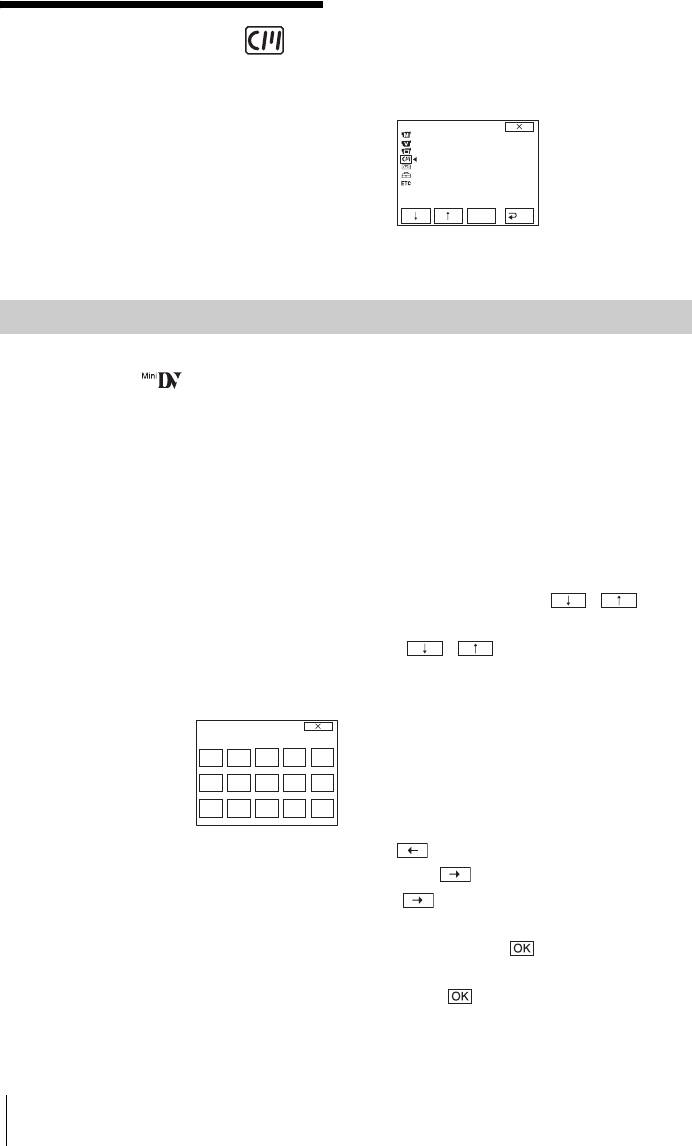
på i vilket läge videokamerans
strömomkopplare står. På skärmen visas de
Använda menyn
alternativ som är tillgängliga för tillfället.
Alternativ som inte är tillgängliga visas
(CM SET)
nedtonade.
– TITLE/TAPE TITLE/ERASE ALL osv.
CM SET
TITLE
TITLEERASE
TITLE DSPL
På menyn CM SET kan du välja de alternativ
CM SEARCH
TAPE TITLE
ERASE ALL
som listas nedan. Hur du gör för att välja
alternativ, se ”Ändra menyinställningarna”
EXEC
RET.
(sid. 43).
De ursprungliga inställningarna markeras med
G. Vilka inställningar som är tillgängliga beror
TITLE
De titlar du lagt ovanpå bilden med den här videokameran, kan bara visas med en
videokassettenhet som kan hantera indextitlar.
För DCR-HC18E/HC20E:
Om du lägger till en titel kan du söka efter den med titelsökningen.
På kassetter med Cassette Memory kan du använda upp till 20 titlar (med ungefär
5 bokstäver per titel). Samtidigt måste du vara medveten om att bara 11 titlar kan
spelas in när annan information (6 uppgifter om datum och tid/1 kassettetikett och
12 uppgifter med fotoinformation) finns inspelad.
1 Välj önskad titel bland de som visas (2 egna titlar som du tidigare har
skapat och de förinställda titlar som finns lagrade i videokameran). Så
här gör du för att skapa en egen titel (du kan skapa 2 titlar som var och
en kan bestå av 20 tecken).
1 Välj [CUSTOM 1””] eller [CUSTOM 2””] med / , peka
sedan på [EXEC].
2 Välj [CREATE/EDIT] med / , peka sedan på [EXEC].
3 Varje knapp har flera tecken, så för att få ett visst tecken kan du
behöva trycka flera gånger på knappen.
TITLE SET
[
____________________
]
&?
!
ABC DEF
T t
I
J
KLGH
MNO
123
678
45
90
TUVPQR
WXY
’ . ,
OK
S
Z
/
–
Radera ett tecken: Peka på .
Skriva in ett mellanslag: Peka på .
4 Flytta s genom att peka på , och skriv sedan in nästa tecken på
samma sätt som det första.
5 När du skrivit in alla tecknen pekar du på .
2 Markera den titel du vill lägga in, peka sedan på [EXEC].
För att lägga in en originaltitel väljer du och pekar sedan på [EXEC].
3 Välj önskad färg, storlek och position genom att peka på [COLOR],
[SIZE], [POSr] eller [POSR].
52
Göra personliga inställningar för videokameran
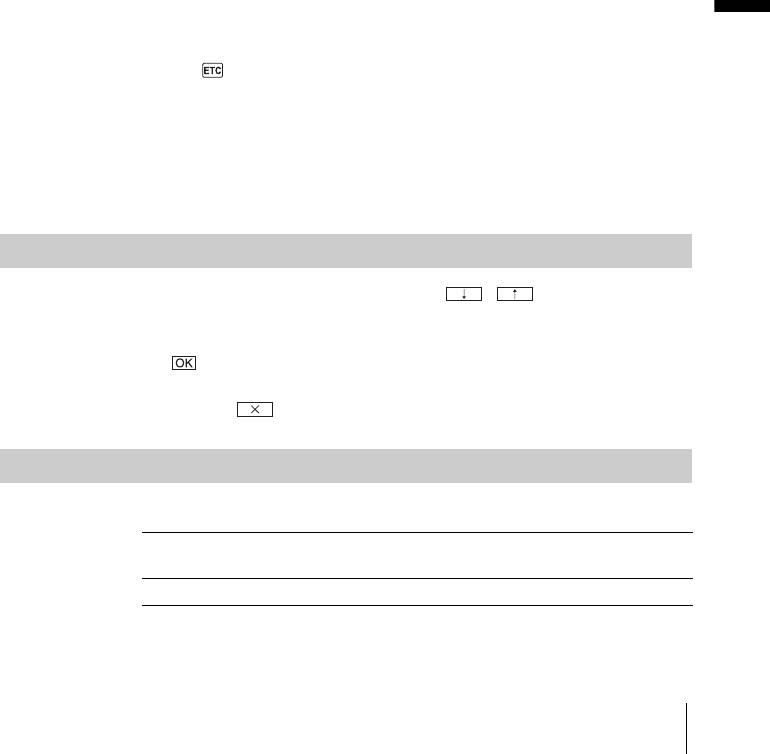
Färg
vit t gul t violett t röd t cyanblå t grön t blå
Storlek
liten y stor
(Om du har skrivit in fler än 13 tecken kan du bara välja liten storlek).
Position
Du har 8 till 9 val.
4 Peka på [TITLE OK], peka sedan på [SAVE TITLE].
Under uppspelning, paus under uppspelning eller vid inspelning
[TITLE SAVE], som visas på skärmen under 5 sekunder, bekräftar att titeln
lagras.
I standbyläge vid inspelning
[TITLE] visas. När du trycker på REC START/STOP för att starta
inspelningen visas [TITLE SAVE] på skärmen under 5 sekunder, vilket
bekräftar att titeln har aktiverats.
b Obs!
• När du söker efter en inspelning med en annan videoutrustning kan det hända att den punkt
där du lade in titeln identifieras som platsen för en indexsignal.
• När du driver videokameran med batteri och inte använt den under ungefär 5 minuter
Göra personliga inställningar för videokameran
stängs strömmen automatiskt av; det här är kamerans ursprungliga inställning. Vill du ha
längre tid än 5 minuter på dig mellan de tecken du matar in ställer du [A.SHUT OFF] i
menyn (OTHERS) på [NEVER] (sid. 60). Då stängs strömmen inte av. Även om
strömmen stängs av finns de tecken du redan matat in kvar i minnet. För att fortsätta med
att lägga till titeln behöver du bara slå på strömmen igen och starta om från steg 1.
z
Tips!
• Om du vill ändra en titel som du redan har skapat, markerar du titeln i steg 1 och pekar
sedan på [EXEC], väljer [CREATE/EDIT] och pekar sedan på [EXEC]. Ändra sedan
tecknen i titeln.
TITLEERASE
1 Markera den titel du vill radera med / , peka sedan på
[EXEC].
2 Bekräfta att den markerade titeln är den du vill radera, peka sedan på
.
Om du vill avbryta raderingen pekar du på [CANCEL].
3 Peka på .
TITLE DSPL
Du kan visa titeln när du spelar upp filmen.
GON Välj det här läget för att visa titeln när ett avsnitt med en tillagd titel
visas.
OFF Om du inte vill att titeln ska visas väljer du det här läget.
,forts.
Göra personliga inställningar för videokameran
53
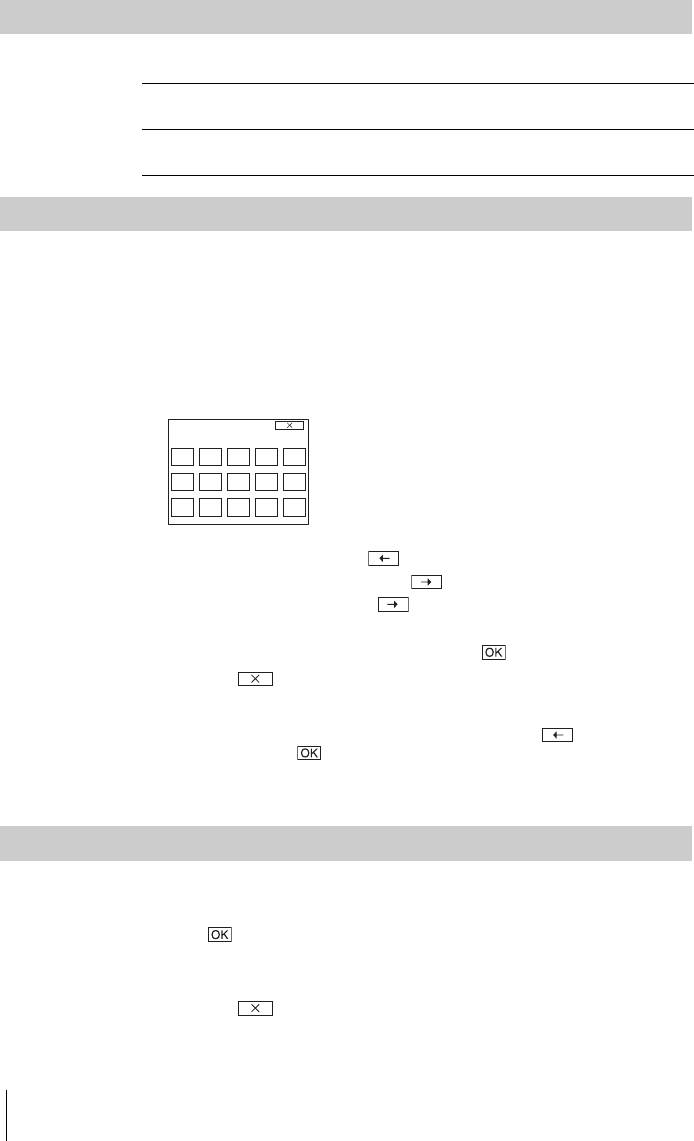
CM SEARCH
För DCR-HC18E/HC20E:
GON Det här läget väljer du om du vill använda Cassette Memory för att
söka efter ett avsnitt eller liknande (sid. 40 - 42).
OFF Det här läget väljer du om du vill söka utan att använda Cassette
Memory.
TAPE TITLE
Du kan ge en kassett en etikett med hjälp av Cassette Memory (upp till 10
bokstäver).
Etiketten visas under ungefär 5 sekunder när du väljer läget CAMERA och sätter
i en kassett, eller väljer läget PLAY/EDIT. Upp till 4 titlar visas på samma gång
under förutsättningen att det finns titlar inspelade på kassetten.
1 Varje knapp har flera tecken, så för att få ett visst tecken kan du behöva
trycka flera gånger på knappen.
TAPE TITLE
[
__________
]
&?
!
ABC DEF
T t
I
J
KLGH
MNO
123
678
45
90
TUVPQR
WXY
’ . ,
OK
S
Z
/
–
Radera ett tecken: Peka på .
Skriva in ett mellanslag: Peka på .
2 Flytta s genom att peka på , och skriv sedan in nästa tecken på
samma sätt som det första.
3 När du skrivit in alla tecknen pekar du på .
4 Peka på .
z Tips!
• Om du vill radera den etikett du skapat pekar du flera gånger på för att radera
tecknen, peka sedan på .
• Vill du ändra den etikett du skapat sätter du i kassetten i videokameran och går igenom
proceduren från steg 1.
ERASE ALL
Du kan radera all information, t.ex. datum, titel, kassettetikett och fotoinformation
som sparats i Cassette Memory i ett moment.
1 Välj , peka sedan på [EXEC].
Vill du avsluta raderingen av all information väljer du [RETURN].
2 Välj [EXECUTE], peka sedan på [EXEC].
3 Peka på .
54
Göra personliga inställningar för videokameran
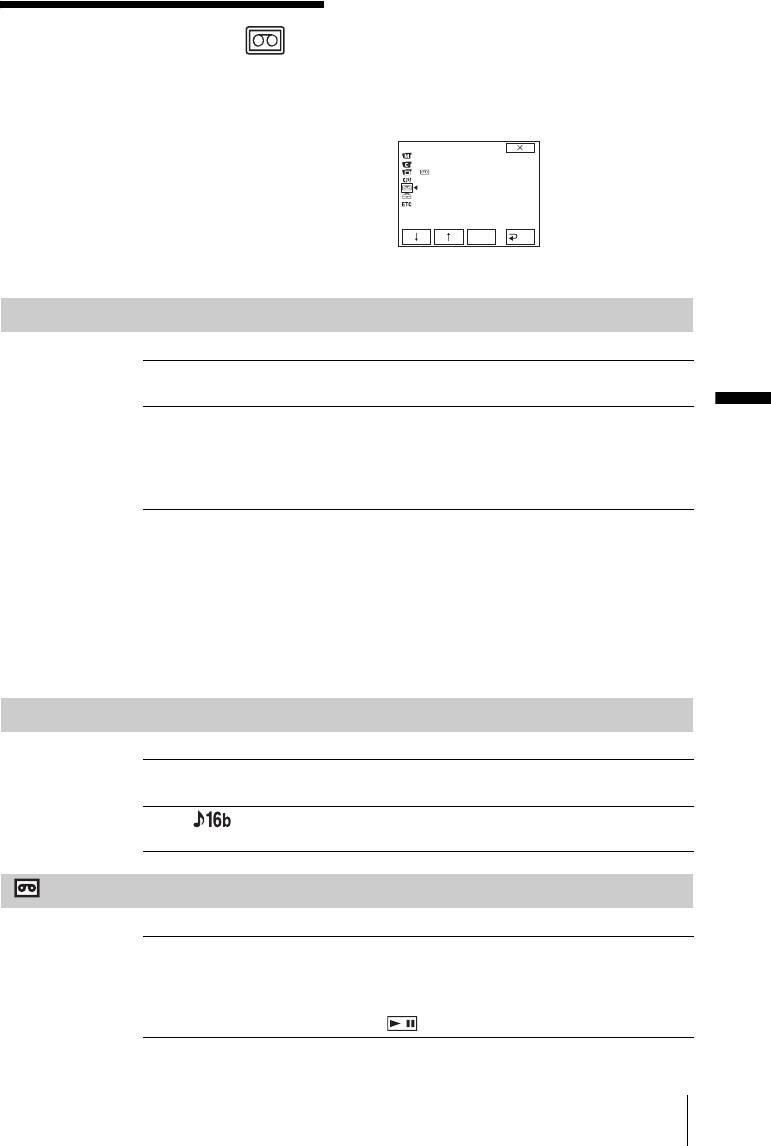
valt inställningen. Vilka inställningar som är
tillgängliga beror på i vilket läge
Använda menyn
videokamerans strömomkopplare står.
På
skärmen visas de alternativ som är tillgängliga
(TAPE SET)
– REC MODE/
för tillfället. Alternativ som inte är tillgängliga
FRAME REC/INT.REC osv.
visas nedtonade.
TAPE SET
STBY
På menyn TAPE SET kan du välja de alternativ
REC MODE
AUDIO MODE
REMAIN
som listas nedan. Hur du gör för att välja
FRAME REC
INT. REC
alternativ, se ”Ändra menyinställningarna”
(sid. 43).
EXEC
RET.
Ursprungliga inställningar markeras med G.
Indikatorerna inom parenteserna visas när du
REC MODE
GSP ( SP ) Det här alternativet väljer du om du vill spela in på band i SP-läget
(Standard Play).
LP ( LP ) Det här alternativet väljer du om du vill förlänga inspelningstiden
Göra personliga inställningar för videokameran
ungefär 1,5 gånger jämfört med den inspelningstid som gäller för LP-
läget (Long Play). För att få ut så mycket som möjligt av den här
videokameran rekommenderas du att använda Sony Excellence/
Master mini DV-kassetter.
b Obs!
• Du kan inte lägga till ljud på band som spelats in i läget LP.
• Om du spelat in i LP-läget och spelar upp bandet på andra videokameror eller
videobandspelare, kan det hända att mosaikmönstrade störningar visas på bilderna eller att
ljudet ibland faller bort.
• Om du på ett och samma band blandar inspelningar gjorda i SP-läget med inspelningar
gjorda i LP-läget, kan det uppstå störningar när du spelar upp filmen, och det är inte heller
säkert att tidkoden skrivs som den ska mellan avsnitten.
AUDIO MODE
G12BIT Det här alternativet väljer du när du vill spela in ljudet i 12-bitarsläge
(2 stereoljud).
16BIT ( ) Det här alternativet väljer du när du vill spela in ljudet i 16-bitarsläge
(1 stereoljud med hög kvalitet).
REMAIN
G AUTO Det här alternativet väljer du om du vill att indikatorn för återstående
bandtid ska visas under ungefär 8 sekunder:
• När du valt läget CAMERA med en kassett i videokameran och
videokameran beräknat den återstående bandtiden.
• När du pekar på (uppspelning/paus).
,forts.
Göra personliga inställningar för videokameran
55
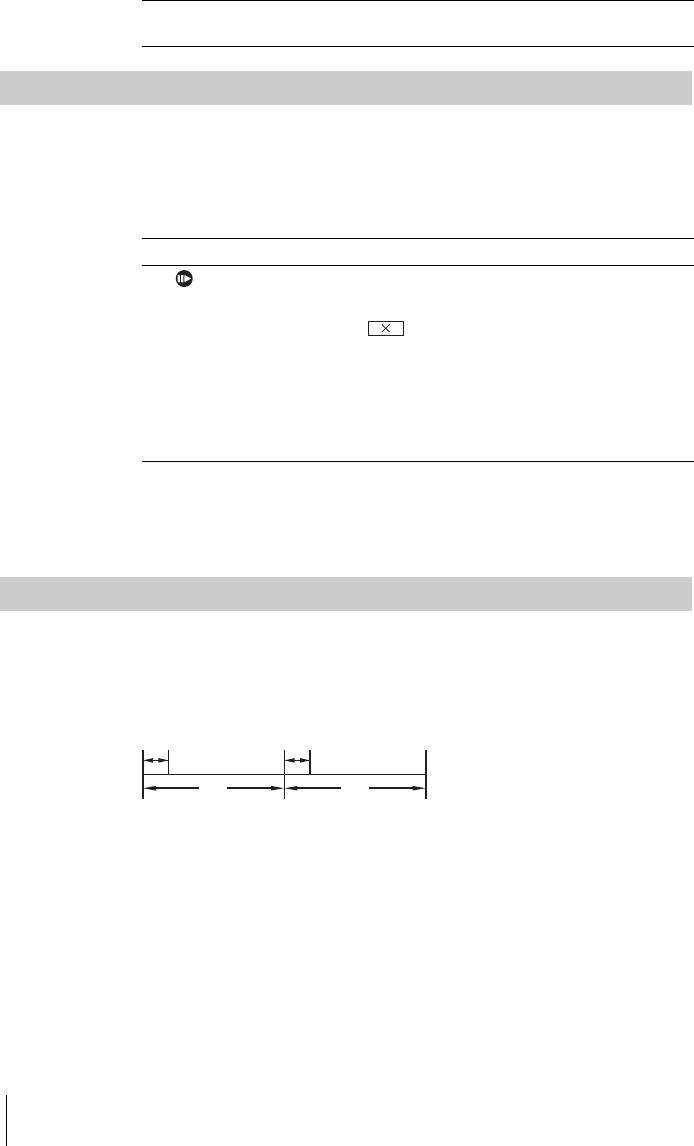
ON Det här alternativet väljer du om du vill att den återstående bandtiden
ska visas hela tiden.
FRAME REC
Du kan skapa animerade filmer genom att spela in en bildruta i taget och
däremellan ändra motivet lite grann.
För DCR-HC18E/HC20E:
Du bör använda fjärrkontrollen för att kontrollera videokameran eftersom du
annars riskerar att rubba kameran.
GOFF Det här läget väljer du för att spela in i normalt inspelningsläge.
ON ( ) Det här läget väljer du om du vill filma med bildruteinspelning.
1 Välj [ON], peka sedan på [EXEC].
2 Peka på .
3 Tryck på REC START/STOP.
En bild (ungefär 5 bildrutor) spelas in och videokameran
växlar sedan över till standbyläge.
4 Flytta/ändra motivet lite grann och upprepa sedan
steg 3.
b Obs!
• Om du använder bildruteinspelning kontinuerligt visas inte korrekt värde för den
återstående bandtiden.
• Det sista avsnittet blir längre än övriga avsnitt.
INT.REC
Du kan spela in bilder på band med ett förinställt intervall.
Med den här funktionen kan du få utmärkta inspelningar av t.ex. blommor som
slår ut. Börja med att ansluta videokameran till ett vägguttag via den medföljande
nätadaptern.
[a] [a]
[b]
[b]
a. [REC TIME]
b. [INTERVAL]
1 Välj [SET], peka sedan på [EXEC].
2 Välj [INTERVAL], peka sedan på [EXEC].
3 Välj önskat intervall (30 sekunder, 1, 5 eller 10 minuter), peka sedan på
[EXEC].
4 Välj [REC TIME], peka sedan på [EXEC].
5 Bestäm inspelningstiden (0,5 sekunder, 1, 1,5 eller 2 minuter), peka sedan
på [EXEC].
56
Göra personliga inställningar för videokameran
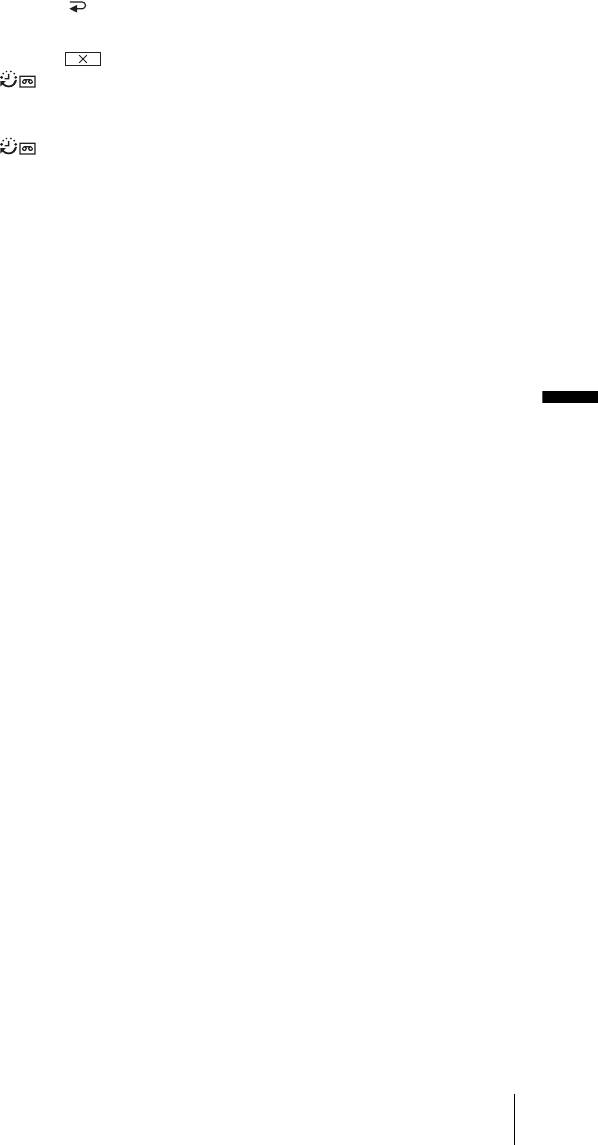
6 Peka på [ RET.].
7 Välj [ON], peka sedan på [EXEC].
8 Peka på .
blinkar.
9 Tryck på REC START/STOP.
Intervallinspelningen börjar.
visas på skärmen under intervallinspelning.
För att avbryta intervallinspelning ställer du den på [OFF] och pekar sedan på
[EXEC] i menyinställningarna.
b Obs!
• Det kan finnas en viss felmarginal när det gäller inspelningstiden; den kan variera med upp
till ±5 bildrutor jämfört med den inställda tiden.
z
Tips!
• Om du ställer in fokus manuellt kan du spela in skarpa bilder även om ljusförhållandena
ändras (sid. 30).
• Du kan stänga av ljudsignalerna under inspelning (sid. 60).
Göra personliga inställningar för videokameran
Göra personliga inställningar för videokameran
57
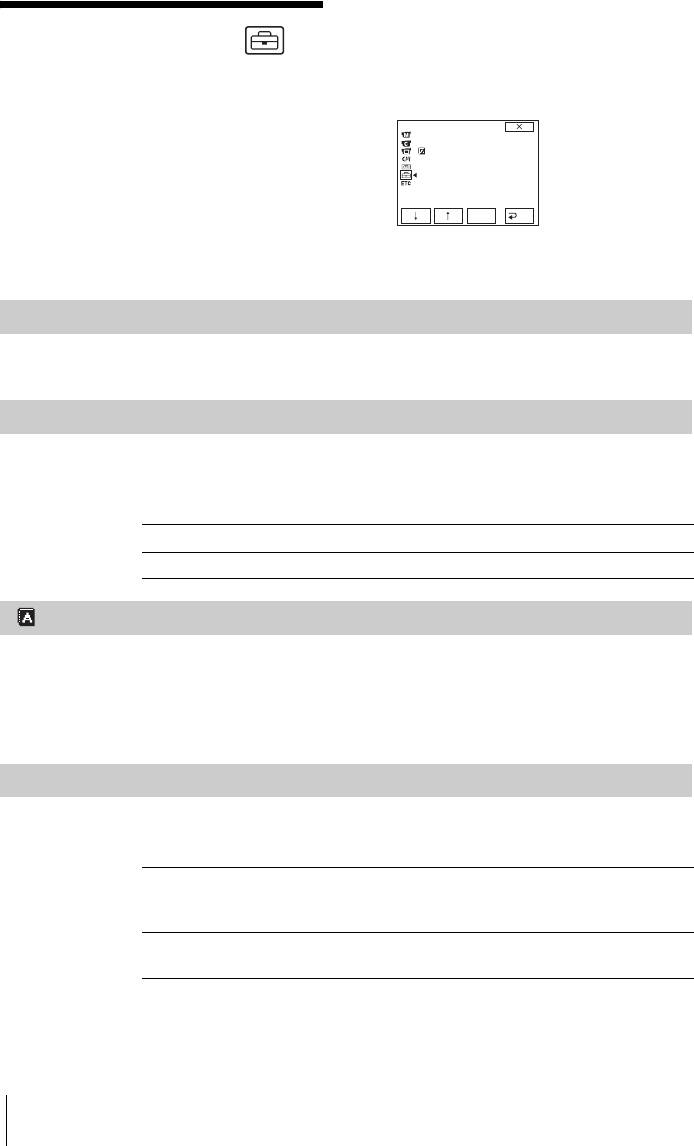
på i vilket läge videokamerans
strömomkopplare står. På skärmen visas de
Använda menyn
alternativ som är tillgängliga för tillfället.
Alternativ som inte är tillgängliga visas
(SETUP MENU)
– CLOCK SET/
nedtonade.
USB STREAM/LANGUAGE osv.
SETUP MENU
STBY
CLOCK SET
USB STREAM
LANGUAGE
På menyn SETUP MENU kan du välja de
DEMO MODE
alternativ som listas nedan. Hur du gör för att
välja alternativ, se ”Ändra
EXEC
RET.
menyinställningarna” (sid. 43).
Ursprungliga inställningar markeras med G.
Vilka inställningar som är tillgängliga beror
CLOCK SET
För inställning av datum och tid (sid. 17).
USB STREAM
Du kan ansluta en USB-kabel (medföljer) till videokameran så att du kan visa de
bilder som syns på videokamerans skärm på en datorbildskärm (USB Streaming).
Mer information finns i ”Programvaruguide”.
GOFF Det här alternativet väljer du om du vill stänga av USB Streaming.
ON Det här alternativet väljer du om du vill aktivera USB Streaming.
LANGUAGE
För att välja eller ändra språk för skärmmenyerna (sid. 20). Du kan välja mellan
tyska, grekiska, engelska, förenklad engelska, spanska, franska, italienska,
holländska, portugisiska, ryska, traditionell kinesiska, förenklad kinesiska,
arabiska och persiska.
DEMO MODE
När du tagit ur kassetten från videokameran och väljer CAMERA-läget växlar
kameran över till demonstrationsläget efter ungefär 10 minuter.
GON Det här alternativet väljer du om du vill se en översikt av de
tillgängliga funktionerna t.ex. när du använder videokameran för
första gången.
OFF Det här alternativet väljer du om du inte tänker använda DEMO
MODE.
b Obs!
• Du kan bara starta demonstrationen om NIGHTSHOT PLUS-omkopplaren är ställd på
OFF.
58
Göra personliga inställningar för videokameran

z Tips!
• Demonstrationen avslutas i nedanstående situationer.
– Om du pekar på skärmen under demonstationen. (Demonstrationen startar igen efter
ungefär 10 minuter).
– Om du sätter i en kassett.
– Om du väljer ett läge annat än CAMERA.
• Om [A.SHUT OFF] är ställt på [5min]] när videokameran drivs med batteri; då stängs
strömmen av efter ungefär 5 minuter (sid. 60).
Göra personliga inställningar för videokameran
Göra personliga inställningar för videokameran
59
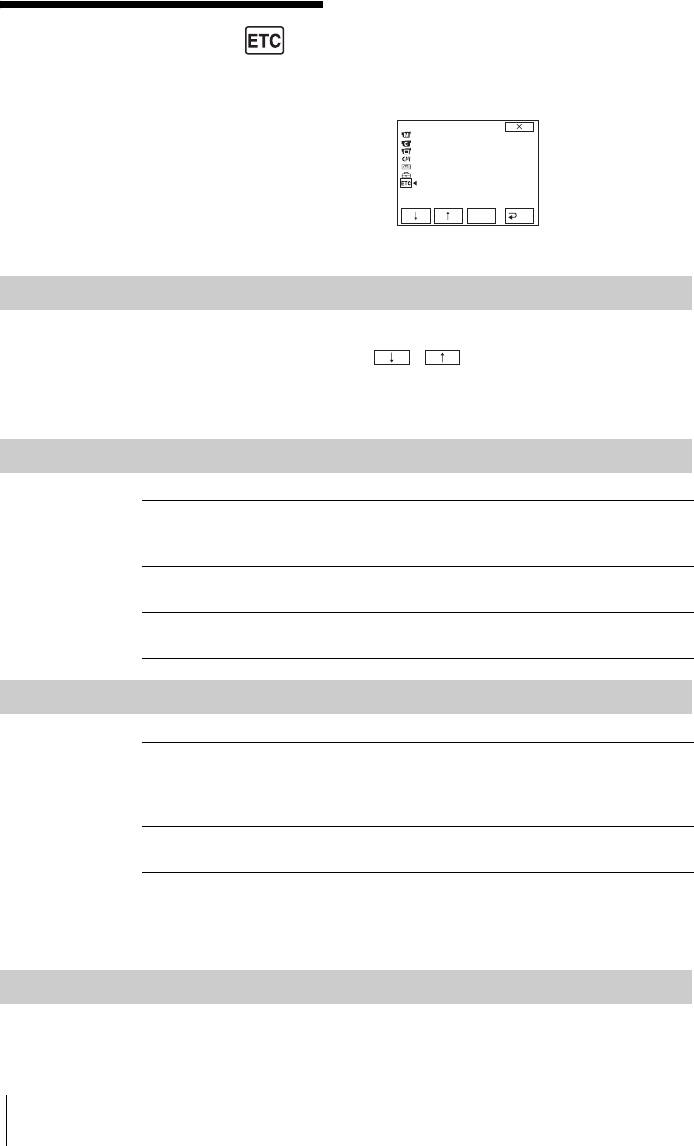
på i vilket läge videokamerans
strömomkopplare står.
På skärmen visas de
Använda menyn
alternativ som är tillgängliga för tillfället.
Alternativ som inte är tillgängliga visas
(OTHERS)
– WORLD TIME osv.
nedtonade.
OTHERS
STBY
På menyn OTHERS kan du välja de alternativ
WORLD TIME
BEEP
A. SHUT OFF
som listas nedan. Hur du gör för att välja
COMMANDER
DISPLAY
alternativ, se ”Ändra menyinställningarna”
REC LAMP
(sid. 43).
EXEC
RET.
Ursprungliga inställningar markeras med G.
Vilka inställningar som är tillgängliga beror
WORLD TIME
När du använder videokameran utomlands kan du ange tidsskillnaden. Du anger
tidsskillnaden genom att peka på / ; klockan ställs då om efter den
tidsskillnad du angav. Om du anger 0 som tidsskillnad återgår klockan till den tid
som den var inställd på från början.
BEEP
GMELODY Det här alternativet väljer du om du vill att en melodislinga ska spelas
upp när du startar/avbryter en inspelning, när du använder
pekskärmen eller när videokameran hamnar i ett oväntat läge.
NORMAL Det här alternativet väljer du om du vill höra en ljudsignal i stället för
en melodi.
OFF Det här alternativet väljer du om du vill stänga av melodi, ljudsignal,
slutarljud och de ljudsignaler som hörs när du använder pekskärmen.
A.SHUT OFF
G5min Det här alternativet väljer du om du vill aktivera den automatiska
avstängningen. När ungefär 5 minuter har gått, och du inte har använt
videokameran under tiden, slås videokameran automatiskt av så att
den inte drar ström från batteriet i onödan.
NEVER Det här alternativet väljer du om du vill avaktivera den automatiska
avstängningen.
b Obs!
• När du ansluter videokameran till ett vägguttag ställs [A.SHUT OFF] automatiskt på
[NEVER].
COMMANDER
För DCR-HC18E/HC20E:
60
Göra personliga inställningar för videokameran

